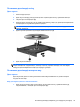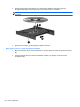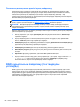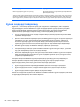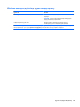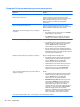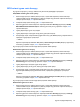User Guide - Windows 8
Table Of Contents
- Қош келдіңіз
- Компьютермен танысу
- Желіге қосылу
- Пернетақта, сенсорлы тақтаның қимылдары және меңзегіш құрылғылар арқылы шарлау
- Мультимедиа
- Қуатты басқару
- Компьютерді өшіру
- Қуат параметрлерін орнату
- Қуатты үнемдеу күйлерін пайдалану
- Батарея қуатын пайдалану
- Батарея туралы қосымша ақпарат табу
- Батареяны тексеру бағдарламасын пайдалану
- Қалған батарея зарядын көрсету
- Батареяның зарядсыздану уақытын ұлғайту
- Төмен батарея деңгейлерін басқару
- Батареяны салу және шығарып алу
- Батарея қуатын үнемдеу
- Пайдаланушы ауыстыратын батареяны сақтау (тек таңдаулы үлгілерде)
- Пайдаланушы ауыстыратын батареяны қоқысқа тастау (тек таңдаулы үлгілерде)
- Пайдаланушы ауыстыратын батареяны ауыстыру (тек таңдаулы үлгілерде)
- Сыртқы айнымалы ток қуаты көзін пайдалану
- Сыртқы карталар мен құрылғылар
- Медиа картаны оқу құрылғысының карталарын пайдалану (тек таңдаулы үлгілерде)
- ExpressCards картасын пайдалану (тек таңдаулы үлгілерде)
- Смарт-карталарды пайдалану (тек таңдаулы үлгілерде)
- USB құрылғысын пайдалану
- 1394 құрылғыларын пайдалану (тек таңдаулы үлгілерде)
- eSATA құрылғысын пайдалану (тек таңдаулы үлгілерде)
- Қосымша сыртқы құрылғыларды пайдалану
- Дискілер
- Дискілерді ұстау
- Қатты дискілерді пайдалану
- Оптикалық дискілерді пайдалану (тек таңдаулы үлгілерде)
- RAID құрылғысын пайдалану (тек таңдаулы үлгілерде)
- Қауіпсіздік
- Компьютерді қорғау
- Құпия сөздерді пайдалану
- Вирусқа қарсы бағдарламаны пайдалану
- Желіаралық қалқан бағдарламасын пайдалану
- Қорғаныс жүйесінің маңызды жаңартуларын орнату
- HP ProtectTools Security Manager бағдарламалық құралын пайдалану (тек таңдаулы үлгілерде)
- Қосымша қауіпсіздік кабелін орнату
- Саусақ ізін оқу құрылғысын қолдану (тек таңдаулы модельдерде)
- Күтім
- Сақтық көшірме жасау және қалпына келтіру
- Ақпараттың сақтық көшірмесін жасау
- Жүйені қалпына келтіруді жүзеге асыру
- Windows қалпына келтіру құралдарын пайдалану
- f11 қалпына келтіру құралдарын пайдалану
- Windows 8 амалдық жүйесінің дискісін (бөлек сатылады) пайдалану
- Windows жүйесінің қалпына келтіру мүмкіндігін тез әрі оңай қалпына келтіру үшін пайдалану
- Барлығын жою және Windows жүйесін қайта орнату
- HP Software Setup утилитасын пайдалану
- Computer Setup (BIOS) және Advanced System Diagnostics
- Қолдау
- Техникалық сипаттамасы
- Компьютерді сапарға алып шығу
- Ақаулықтарды жою
- Ақаулықтарды жою көздері
- Мәселелерді шешу
- Компьютер қосылмайды
- Компьютердің экраны бос
- Бағдарламалық құрал дұрыс жұмыс істемей тұр
- Компьютер қосулы, бірақ жауап бермейді
- Компьютер әдеттен тыс қызып кетеді
- Сыртқы құрылғы жұмыс істемейді
- Сымсыз желі байланысы жұмыс істемейді
- Оптикалық диск салғыш ықшам диск немесе DVD дискісін шығару үшін ашылмайды
- Компьютер ықшам дискіні, DVD немесе BD дискісін анықтамайды
- Диск ойнатылмайды
- Фильм сыртқы дисплейде көрінбейді
- Дискіні көшіру үрдісі басталған жоқ немесе аяқталмас бұрын тоқтатылды
- Электростатикалық разряд
- Индекс
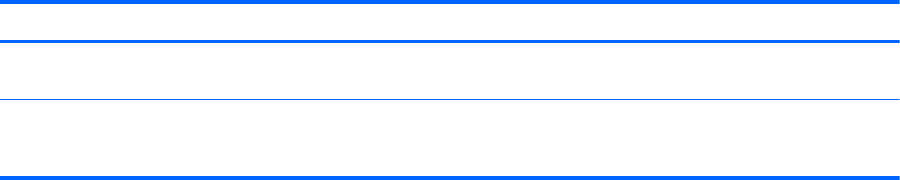
Компьютер қаупі Қорғау қызметі
Компьютердің орнын рұқсатсыз ауыстыру Қауіпсіздік кабелінің ұясы (қосымша қауіпсіздік кабелімен
бірге пайдаланылады)
*Амалдық жүйе жұмыс жасамай немесе жүктелмей тұрғанда да қолданыла беретін тұрақты еске сақтау құрылғысына
негізделген Computer Setup утилитасы алдын ала орнатылған. Computer Setup қызметінде шарлау жəне таңдау үшін,
көрсеткі құрылғысын (TouchPad, көрсеткі таяқшасын немесе USB тінтуірін) немесе пернетақтаны қолдануға болады.
Құпия сөздерді пайдалану
Құпия сөз — компьютер ақпаратын қорғау үшін таңдалатын таңбалардың тобы. Ақпаратқа
кіруді басқарудың жолына байланысты құпия сөздердің бірнеше түрлері орнатылуы мүмкін.
Құпия сөздер Windows жүйесінің немесе компьютерде алдын ала орнатылған Windows
жүйесінен басқа жүйелердің Computer Setup утилитасында (BIOS) орнатылады.
●
Реттеу жəне DriveLock құпия сөздері Computer Setup қызметінде орнатылады жəне BIOS
жүйесімен басқарылады.
●
Қалыпты HP ProtectTools мүмкіндіктерін қоса BIOS құралының құпия сөз арқылы қорғалуын
қамтамасыз
ету үшін, HP ProtectTools Security Manager құпия сөзі болып табылатын
енгізілген қауіпсіздік құпия сөзі Computer Setup утилитасында орнатылады. Енгізілген
қауіпсіздік құпия сөзі енгізілген қосымша қауіпсіздік чип картасымен бірге пайдаланады.
●
Windows құпия сөздері тек Windows амалдық жүйесінде орнатылады.
●
Computer Setup қызметінде орнатылған BIOS əкімшілік құпия сөзін ұмытсаңыз, утилитаға
кіру үшін HP SpareKey қызметін қолдануға болады.
●
DriveLock пайдаланушы құпия сөзін ұмытсаңыз жəне DriveLock басты құпия сөзі
Computer
Setup қызметінде орнатылған болса, құпия сөздермен қорғалған қатты диск құлыпталып,
қолданысқа жарамай қалады.
Computer Setup жəне Windows қауіпсіздік мүмкіндіктері үшін бір құпия сөзді пайдалануға
болады. Бірнеше Computer Setup мүмкіндігіне де бір құпия сөзді қолдануға болады.
Құпия сөздерді жасау жəне сақтау үшін келесі кеңестерді орындаңыз.
●
Құпия сөздерді жасаған кезде бағдарламамен қойылған талаптарды орындаңыз.
●
Құпия сөздерді жазып
алып, оларды компьютерден алыс қауіпсіз жерге сақтаңыз.
●
Құпия сөздерді компьютердегі файлда сақтауға болмайды.
Келесі кестелерде жиі қолданылатын Windows жəне BIOS əкімшілік құпия сөздерінің тізімі жəне
олардың функцияларының сипаттамасы берілген.
84 Бап 9 Қауіпсіздік